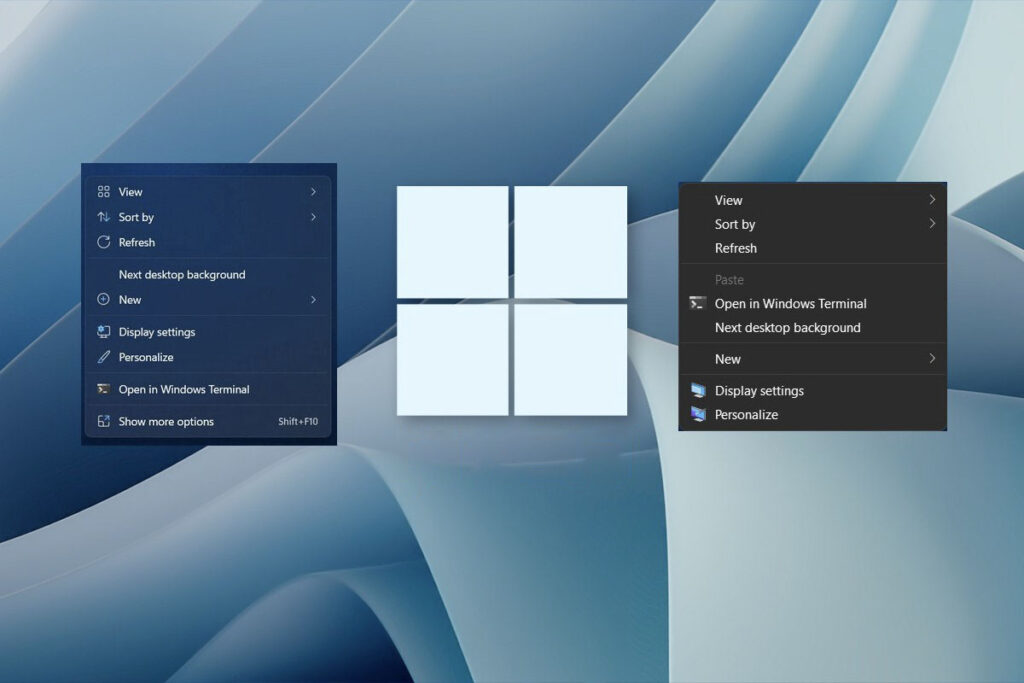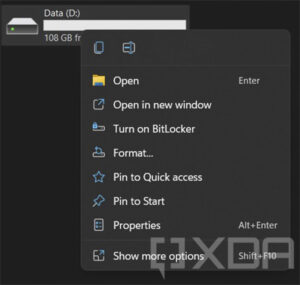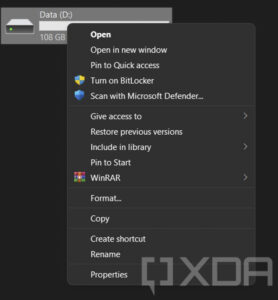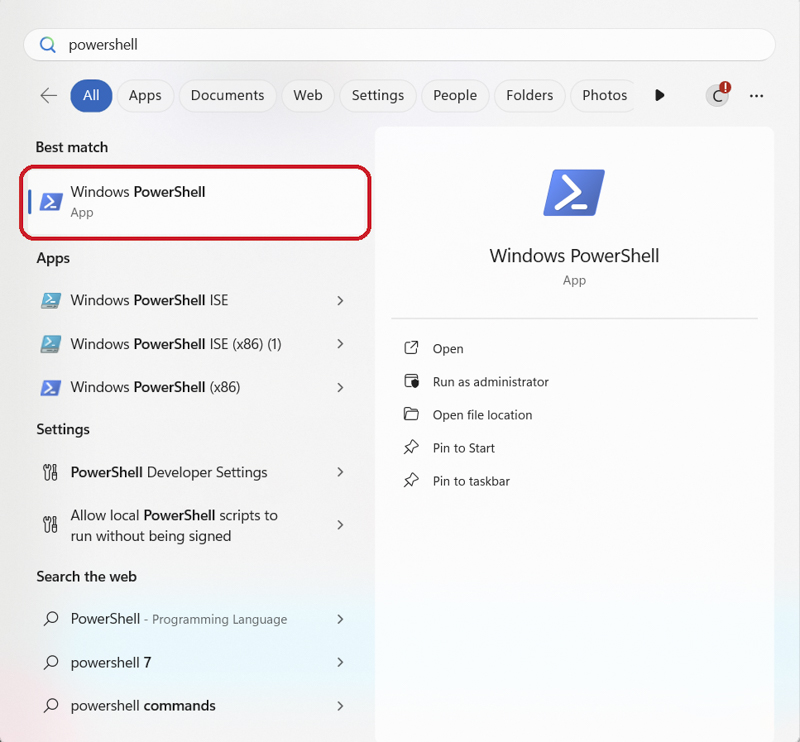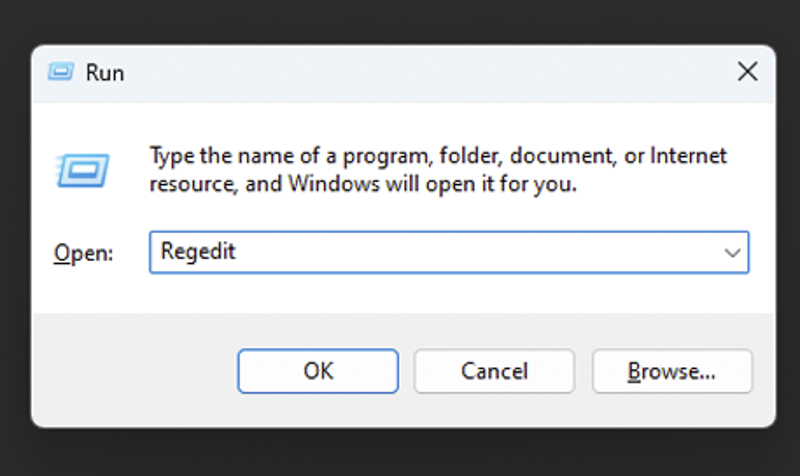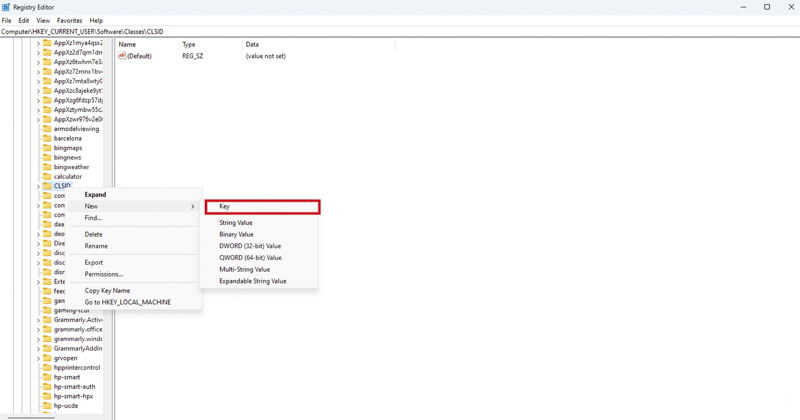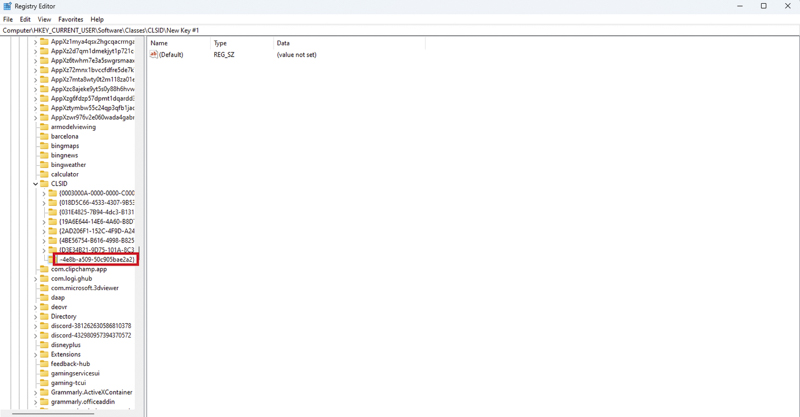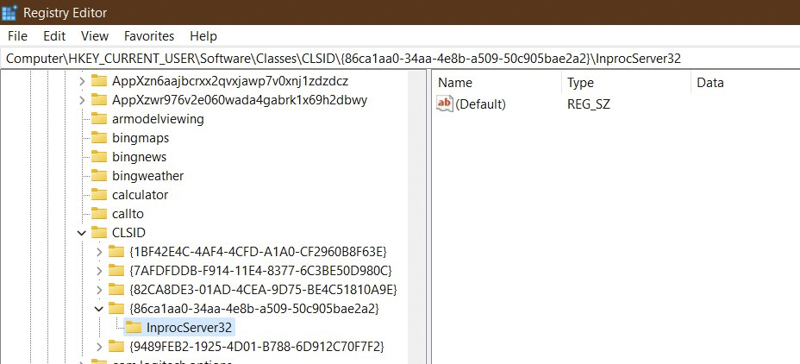امکان بازکردن منو کامل با کلیکراست بهطور پیشفرض در ویندوز 11 فراهم نیست. در این مطلب، نحوه انجام این کار را به شما آموزش میدهیم.
بهگزارش تکناک، ویندوز 11 با تغییرات گرافیکی و عملکردی بسیاری همراه بوده است؛ بااینحال، همه تغییرات با استقبال کاربران مواجه نشدهاند. ویژگیهای تازه بصری زیادی در منو استارت، نواروظیفه، گوشههای گرد و… در ویندوز 11 بهچشم میخورد. بهعنوان بخشی از بازنگری رابط کاربری (UI)، مایکروسافت منو زمینه بازطراحیشدهای در کلیکراست فراهم کرد که فشردهتر از ویندوز 10 است.
بسیاری از کاربران رویکرد مینیمالیستی جدید را دوست دارند؛ زیرا هنوز این گزینه را دارند که با کلیک روی دکمه نمایش گزینههای بیشتر در پایین صفحه یا استفاده از میانبر صفحه کلید (Shift+F10)، منو گسترشیافته قدیمی را باز کنند. درمقابل، گروهی دیگر از کاربران این طراحی را بسیار آزاردهنده میدانند؛ زیرا هربار که به دسترسی به گزینههای اضافی نیاز دارند، باید روی ماوس یک کلیک اضافه کنند.
مایکروسافت روش رسمی برای غیرفعالکردن منو زمینه بازطراحیشده در کلیکراست ارائه نمیدهد؛ اما روشی وجود دارد که منوهای زمینه را در ویندوز 11 (مانند ویندوز ۱۰) بدون استفاده از نرمافزار به شما ارائه میدهد. در این مطلب از بلاگ تکناک، نحوه بازکردن پیشفرض منو کامل کلیکراست در ویندوز 11 را به شما آموزش میدهیم.
نحوه دریافت منو زمینه کامل کلیکراست در ویندوز 11
ازطریق رجیستری ویندوز میتوانید لغو دستی ایجاد کنید تا File Explorer را مجبور کنید به منو کامل کلاسیک بازگردد. برای این کار، به تغییر هیچیک از فایلهای سیستمی نیازی نیست. این یعنی روش مذکور حتی پس از نصب بهروزرسانیهای ویندوز 11 نیز به کارش ادامه میدهد.
روش خط فرمان
سریعترین راه برای بازگرداندن منو کامل راست کلیک در ویندوز 11، اجرای یک دستور است. میتوانیم این کار را در PowerShell انجام دهیم و فقط به اجرای یک دستور نیاز داریم. پس از تکمیل، منو کامل کلیکراست را در File Explorer خواهید دید. علاوهبراین، فراموش نکنید که پس از اجرای دستور، کامپیوتر را مجدداً راهاندازی کنید تا تغییر اعمال شود. برای انجام این کار، مراحل زیر را بهترتیب دنبال کنید:
- Windows PowerShell را از منو Start باز کنید. نیازی نیست که آن را بهعنوان ادمین راهاندازی کنید؛ زیرا لغو براساس هر کاربر تنظیم میشود.
- دستور زیر را کپی کنید و در ترمینال ویندوز قرار و دکمه Enter را فشار دهید. اگر همهچیز درست پیش برود، باید گزینه «عملیات با موفقیت انجام شد» را مشاهده کنید:
reg add “HKCU\Software\Classes\CLSID\{86ca1aa0-34aa-4e8b-a509-50c905bae2a2}\InprocServer32” /f /ve
- ترمینال ویندوز را ببندید.
- Explorer را مجدداً راهاندازی کنید یا از سیستم خارج و دوباره وارد شوید یا رایانه شخصی را مجدداً راهاندازی کنید تا کلید لغو اعمال شود.
روش بصری
افرادی که با استفاده از ابزار خط فرمان راحت نیستند، از روش بصری میتوانند استفاده کنند که به آنان امکان میدهد تا بهجای اجرای یک کد دستور، روی همه تغییرات کلیک کنند. نکته منفی این است که روش بصری کمی بیشتر طول میکشد و چندین مرحله اضافی نیز دارد. بااینحال، نتیجه نهایی یکسان است و منو کامل کلیکراست را دوباره دریافت خواهید کرد. برای بازگرداندن منو کامل کلیکراست ازطریق روش بصری، مراحل زیر را دنبال کنید:
- ویرایشگر رجیستری را باز کنید. برای بازکردن آن میتوانید دستور regedit را در پنجره Run اجرا کنید.
- به HKEY_CURRENT_USER\SOFTWARE\CLASSES\CLSID\ بروید و کلید رجیستری جدیدی به نام {86ca1aa0-34aa-4e8b-a509-50c905bae2a2} ایجاد کنید.
- کلید دیگری به نام InprocServer32 در زیر {86ca1aa0-34aa-4e8b-a509-50c905bae2a2} ایجاد کنید.
- کلید (پیشفرض) را در InprocServer32 پیدا و مقدار آن را در حالت خالی تنظیم . سپس روی OK کلیک کنید.
- ویرایشگر رجیستری را ببندید.
- Explorer را مجدداً راهاندازی کنید یا از سیستم خارج و دوباره وارد شوید یا رایانه شخصی را دوباره راهاندازی کنید تا کلید لغو اعمال شود.
فعالکردن مجدد منو پیشفرض کلیکراست در ویندوز 11
همواره میتوانید با حذف کلید {86ca1aa0-34aa-4e8b-a509-50c905bae2a2} از ویرایشگر رجیستری، به تنظیمات اصلی ویندوز 11 برگردید. برای دستیابی به همان نتیجه، تک دستور زیر را در ترمینال ویندوز اجرا کنید:
reg delete “HKCU\Software\Classes\CLSID\{86ca1aa0-34aa-4e8b-a509-50c905bae2a2}” /f
دوباره دستگاه را راهاندازی کنید یا بهسادگی از سیستم خارج شوید و پس از حذف کلید لغو دوباره وارد شوید.
منو کلاسیک کلیکراست در ویندوز
منو کلیکراست راهی مناسب برای دسترسی به عملکردهای پیشرفته در دستگاههای ویندوز و مک است و این منوها در چند دهه اخیر تغییر بسیار کمی کردهاند. بااینحال، تصمیم مایکروسافت برای سریعکردن منو کلیکراست در ویندوز 11 همچنان به سردرگمیهای زیادی منجر میشود. بسیاری از مردم بیشک از منو فشرده جدید استقبال خواهند کرد. دراینمیان، کسانی که در تنظیمکردن کلیکراست مشکل دارند، همیشه میتوانند به گزینههای منو کلاسیک برگردند.